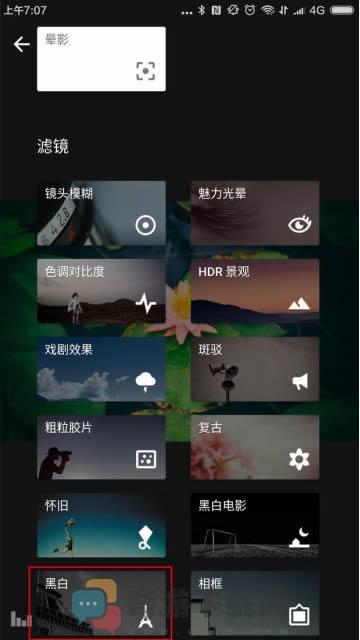snapseed手机修图软件是一款相当专业的手机修图软件,在snapseed手机修图软件中用户们可以把自己的照片修剪成自己喜欢的样子,诸多的工具和道具都是可以随意使用的哦,让人用很简单的手势操作就能编辑图片,提供不同的滤镜效果并能直接调整不同指标的具体参数,喜欢记录生活拍照的朋友们千万不要错过哦!
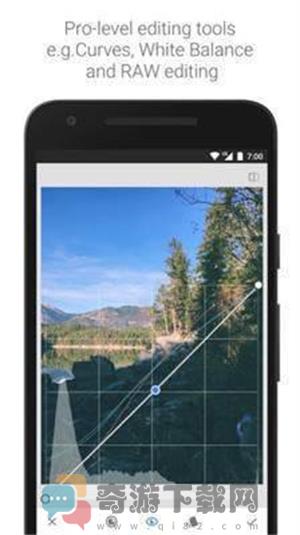
snapseed手机修图软件介绍
- 突出细节 - 突显图片的表面结构
- 白平衡 - 调整颜色让图片看起来更自然
- 画笔 - 局部调整曝光、饱和度、亮度或色温
- 剪裁 - 将图片剪裁为标准尺寸或根据需要自由裁剪
- 透视 - 校正倾斜的线条并使水平线或建筑物更具几何之美
- 旋转 - 将图片旋转 90°,或根据水平线将倾斜的图片校正
- 调整图片 - 自动调整曝光和颜色,或通过精确控制手动调整
- RAW 显影 – 可打开和微调原始相机文件;将文件无损保存或导出为 JPG
snapseed手机修图软件亮点
[自动校正]
自动修正是最方便快捷的照片美化工具,进入此功能后,在屏幕区域上上下拖动选择“对比度修正”和“颜色修正”,分别修改两个属性使照片颜色更亮!
[选择性调整]
选择性调整允许用户手动添加照片修改区域,单击下面的“添加”按钮,然后在照片显影区域按下一个“控制点”,点击选中的控制点,以上两个手势可以分别调整区域的“亮度”、“饱和度”和“对比度”三个属性。
[调整图像]
调整图像允许用户从“亮度”、“环境光”、“对比度”、“饱和度”和“白平衡”五个方面对照片进行整体修改,其中白平衡功能可以用来补偿相机中错误的自动白平衡或光源差异对照片颜色的负面影响。
[矫直和旋转]
顾名思义,这个功能可以帮助校正照片的角度,用手指上下拖动照片以调整角度,并降低比例以显示当前照片修剪角度值。

snapseed手机修图软件特色
轻轻一点"自动校正"即可自动调整您的相片
使用"调整图像"将您的相片调整至尽善尽美
使用"选择性调整"对相片的特定对象或区域加以美化
提供各种有趣且极具新意的滤镜,例如"怀旧"、"戏剧"、"复古"、"杂质"以及"移轴"
提供许多优质相框,可为美化相片起到画龙点睛的效果
可通过电子邮件、Google+以及其他内置分享方式分享您的作品
snapseed手机修图软件功能
== 主要功能 ==
• 29 种工具和滤镜,包括修复、画笔、结构、HDR 和透视等功能(见下面的列表)
• 可打开 JPG 和 RAW 文件
• 可保存个人样式,方便日后将其应用到新照片中
• 局部滤镜画笔
• 可通过精确控制微调所有样式
• 通过“实用信息”功能获取 Snapseed 和一般摄影的提示和技巧
== 工具、滤镜和面孔 ==
• RAW 显影 – 可打开和微调原始相机文件;将文件无损保存或导出为 JPG
• 调整图片 – 自动调整曝光和颜色,或通过精确控制手动调整
• 突出细节 – 突显图片的表面结构
• 剪裁 – 将图片剪裁为标准尺寸或根据需要自由裁剪
• 旋转 – 将图片旋转 90°,或根据水平线将倾斜的图片校正
• 透视 – 校正倾斜的线条并使水平线或建筑物更具几何之美
• 白平衡 - 调整颜色让图片看起来更自然
• 画笔 - 局部调整曝光、饱和度、亮度或色温
• 局部调整 - 知名的“控制点”技术:在图片上*多设置 8 个点,然后指定美化效果,接下来的工作交给算法即可
• 修复 - 移除集体照中的不速之客
• 晕影 - 在图片的角落添加柔和的阴影,营造出类似用大光圈拍摄的美丽效果
• 文字 - 添加艺术化或纯文本样式的文字(38 种预设样式)
• 曲线 - 精确控制照片中的亮度等级
• 展开 - 增加画布尺寸,并以智能方式利用图片内容填充新空间
• 镜头模糊 - 为图片添加焦外成像效果(背景柔化),使其更加美观,适合人像摄影
• 魅力光晕 - 为图片添加迷人的光晕,适合时尚摄影或人像拍摄
• 色调对比度 - 局部强化阴影、中间色调和高光部分的细节
• HDR 景观 - 打造多重曝光效果,让您的图片更加出色
• 戏剧效果 - 为您的图片添加世界末日的氛围
• 斑驳- 通过强烈风格*和纹理叠加,让图片呈现前卫效果
• 粗粒胶片 - 通过逼真的颗粒营造出颇具现代感的胶片效果
• 复古 - 让图片呈现用上世纪五十、六十或七十年代流行的彩色胶卷所拍摄的效果
• Retrolux – 借助漏光、刮痕、胶片风格等功能,让图片充满怀旧感
• 黑白电影 - 利用逼真的颗粒效果和“洗白”*,让图片呈现黑白电影的风格
• 黑白 - 以暗室为灵感,制作出经典的黑白照片
• 相框 - 为图片添加可调节尺寸的相框
• 双重曝光 - 以拍摄影片和数字图片处理为灵感,提供多种混合模式,让您可以轻松混合两张图片
• 美颜 - 亮眼、提亮面部或嫩肤
• 面部姿态 - 根据三维模型调整人物肖像的姿态
snapseed手机修图软件优点
轻轻一点“自动校正”即可自动调整您的相片
- 在 ipad、iphone 3gs 及 ipod touch(第 3 代和第 4 代)中支持 625 万像素的相片;
- 在 ipad 第 3 代和 iphone 5 中支持 2025 万像素的相片(如果相片太大,ios 将自动缩减像素采样)
- 如果使用相机连接套件进行传输,还支持 raw 相片(仅适用于 ipad、ipad2 或 ipad 第 3 代)(如果文件显示为缩略图,请转至“设置”>“定位服务”,为 snapseed 打开此设置。需要打开此设置,snapseed 才具备 ios raw 处理功能)
- 支持的语言:英语、德语、法语、西班牙语、意大利语、巴西葡萄牙语、日语、中文(繁体和简体)以及阿拉伯语
创造性增强
- 复古胶片 - 让相片看起来像上世纪五十至七十年代流行的彩色胶卷所拍摄的一样
基本调整功能

snapseed手机修图软件怎么用
1、在Snapseed中打开图像
在Snapseed应用中打开照片很简单,点击界面左上角“打开”即可。
点击“打开”后,iOS版的Snapseed会提供“打开设备上的图片”、“相机”和“打开最新图片”三个选项。Android版本Snapseed会默认按照时间先后顺序,依次排列手机内所有照片。点击左上角菜单,可以在“打开文档”中选择图片(以文件夹方式)或者通过手机内置相册选择要进行处理的图片。
在载入一张照片后,便进入了Snapseed的主界面。在Snapseed的主界面中包括了“样式”、“工具”、“导出”三大主要功能,通过点击可在各项主要功能之间进行切换。
2、改善照片的曝光、色彩和细节
在本节内容中,主要讲解如何使用Snapseed工具对照片的色彩以及细节进行处理来改善照片色彩。
点击Snapseed界面的“工具”选项,在这里可以看到Snapseed包括的所有针对照片处理的工具。这些工具分为两类,一类是对照片色彩进行处理的工具,另一类则是对照片进行创意的工具。在使用Snapseed后期处理照片的正确流程一般都是从对照片色彩基础处理调整开始的。
2.1、照片色彩调整
使用Snapseed对一张照片的色彩进行调整,改善照片色彩,让照片色彩变得更加鲜艳和生动,通常借助的工具都是“调整图片”。
“调整图片”工具中,包括亮度、对比度、饱和度、氛围、高光、阴影以及暖色调在内的七个可调整项。操作方法很简单,左右滑动屏幕用来控制该功能的强弱程度,数值包括从-100到+100;上下滑动则在调整项之间进行切换。
以下是对“调整图片”中七个功能的具体简要说明:
·亮度:使图像整体变亮或者变暗,类似于调整照片曝光。
·对比度:增强或减少照片明暗区域差异。
·饱和度:增强或减少照片色彩艳丽程度。
·氛围:同时调整照片的对比度和饱和度。
·阴影:仅增强或降低照片中阴影(暗部)区域。
·高光:仅增强或降低照片中高光(亮部)区域。
·暖色调:将图像整体色调变暖或变冷。
通常情况下,如果是在光线充足的环境拍摄,照片曝光准确的情况下,在使用Snapseed的“调整图片”功能对照片色彩进行处理时,可不使用“亮度”对照片明暗进行调整。在使用Snapseed进行图像处理时,根据照片整体拍摄内容,选择适当的功能对照片进行处理,从而得到最佳效果。
另外,由于Snapseed具备了单独的白平衡调整功能,所以照片如果出现色温不准或想改变照片色温、色调,建议使用白平衡工具
2.2、白平衡处理
“白平衡”工具是Snapseed众多工具中的新工具,因为前老版本的Snapseed并不具备单独的白平衡调整能力,只能依靠“调整图片”工具中的“暖色调”简单将图片调整为冷色和暖色,功能单一也显得不够专业。
白平衡工具的主要作用是纠正照片出现的偏色问题。因此,Snapseed的白平衡工具包括了“色温”和“着色”两个可调整功能项。
·色温:纠正因外部光线环境造成的照片色彩不准确问题。
·色调:控制照片整体色彩倾向,为照片添加绿色或品红色,纠正照片偏色。
色温和色调的使用方法是:通过左右滑动屏幕来改变色温和色调,数值包括从-100到+100;上下滑动则是在色温和色调两项之间进行切换。
例如,一张下雪天拍摄的照片,照片整体偏蓝色,通过改变色温,增加暖色,可以很容易修照片的偏色问题。
再例如,一张风景照片拍摄照片拍摄完成后,照片整体稍微偏绿,可以通过着色为照片适当添加些许品红色,纠正照片偏色。
2.3、细节调整
Snapseed调整工具中的“突出细节”工具,包括了“结构”和“锐化”两项功能,专门针对照片锐度和细节进行处理。
·结构:结构工具的可调整范围为-100到+100,结构工具除了可以增强画面中轮廓细节锐度之外,还可以提升照片细节,让照片内容立体感更强,也更具层次。此外,结构工具也可以对人像皮肤进行“磨皮”处理,将数值设置在-100到0之间的区间即可。
·锐化:锐化功能的可调整范围为0到+100,主要目的是突出画面中物体轮廓细节清晰度和锐利程度。
在使用Snapseed处理图片,提升画面锐度时,可以根据照片处理需求选择相应的功能对照片细节进行处理,也可以将二者结合使用。
“结构”工具不仅可以突出画面轮廓锐度,还可以提升照片细节,增强画面立体感,但是使用不当会让照片整体显“脏”;至于使用结构工具对人像磨皮,虽然简单,但使用不当会让皮肤看起来很假,如塑料般光滑缺少皮肤应有的质感。
相对来说,”锐化“工具主要是突出照片中物体轮廓细节,不会人为增加多余细节,使用起来比”结构“工具要温和许多。
3、修改历史编辑步骤
Snapseed这款图像软件之所以受欢迎,除了免费功能强大之外,它还是一款“非破坏性编辑”的软件。熟悉的Photoshop的用户都知道,Photoshop除了具有众多强大的功能外,最有用的一项功能是“历史记录”,可以让你随时返回上一步操作或之前几步操作,甚至可以返回到图像最开始的状态。
Snapseed操作界面右上角,有一个名为“图层编辑”的功能,在这个功能里功能,可以看到撤销、重做、还原以及查看修改内容几项功能。
在Snapseed图像处理“查看修改内容”中选择一个步骤记录,会有三个选项,分别是删除、蒙版以及再编辑。
·删除:直接删除这一步骤,该步骤对图片不再产生影响。
·蒙版:对步骤再编辑,通过蒙版方式,让该步骤仅对图像中部分区域产生作用。
·再编辑:可以重新对步骤内容进行编辑,如选择滤镜,调整参数等。
在使用Snapseed编辑图片时,可以随时打开历史记录,查看步骤,重新调整或者撤销重做,甚至可以将删除的步骤重新恢复。这些对于使用Snapseed编辑图像来说,是非常使用的实用的功能,也是常用的功能。
当你对历史记录对照片修改完成后,点击界面上放的返回按键即可回到Snapseed正常的图像编辑界面中,继续对照片进行编辑。
snapseed手机修图软件测评
喜欢旅行的朋友们千万不要错过这款软件哦!
民政局新标语结婚不一定幸福单身不一定不幸福出生时一个人离开时也不可能两个人图片下载奇游下载网小编已经
2022-11-25-
灵动岛是什么 灵动岛意思介绍 2022-11-25
-
游龙当归海,海不迎我自来也——自来也老师生日快乐! 2022-11-25
-
新龙门客栈!《剑侠世界3》资料片新地图“龙门荒漠”实机演示 2022-11-25
-
英雄联盟wegame开黑大厅在哪 英雄联盟wegame开黑大厅位置介绍 2022-11-25
-
昨日上线即爆满,《快点三国》主打高智商受到玩家欢迎 2022-11-25
-
丛林法则 《战争与文明》作战动员赢福利! 2022-11-25